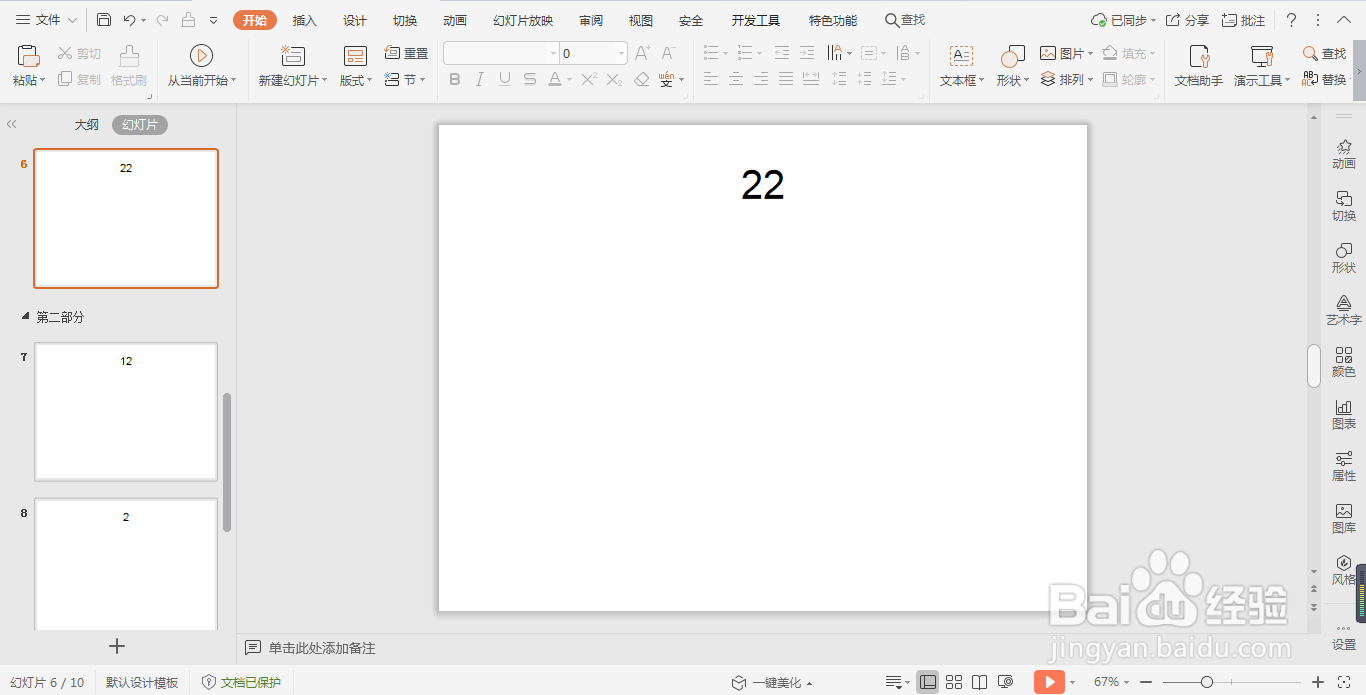1、打开需要插入文本框的WPS演示文稿幻灯片,在菜单栏里点击“开始”选项或者“插入”选项,工具栏中都会有“文本框”选项。
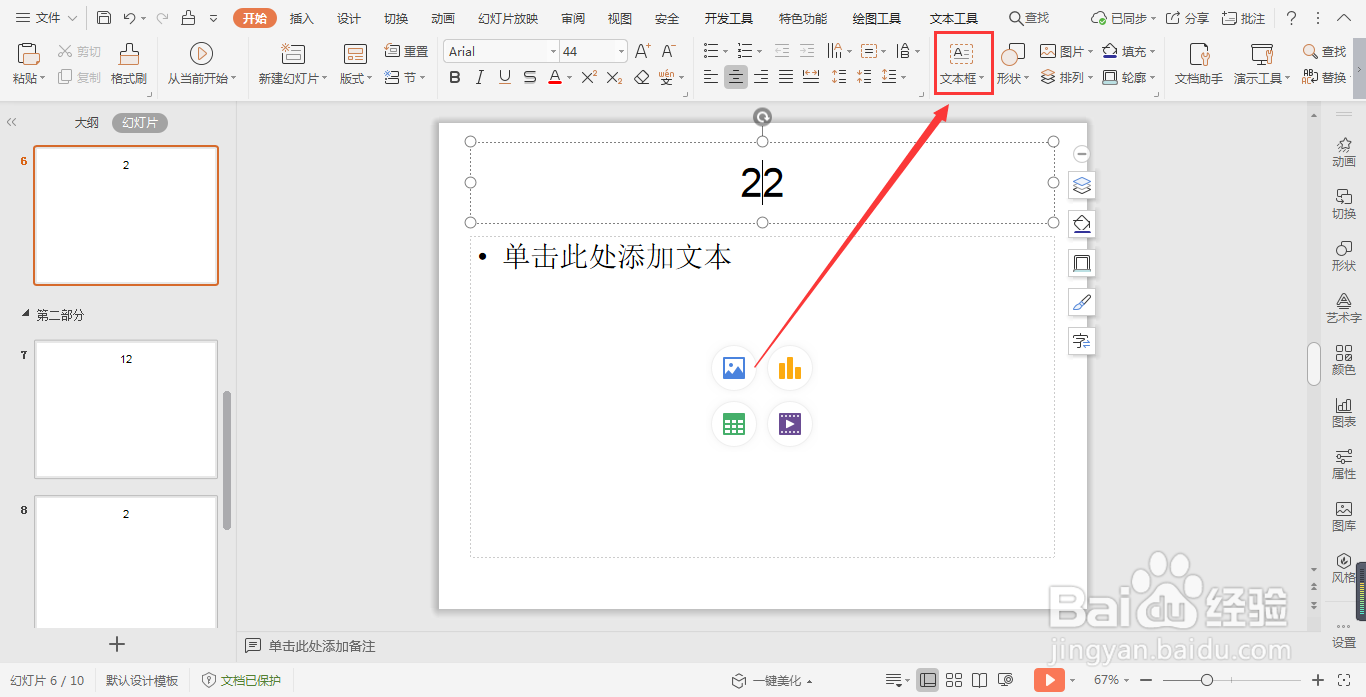
2、在工具栏中点击“文本框”选项后,鼠标左键点击不放,可以在幻灯片空白处框选处一个文本框。
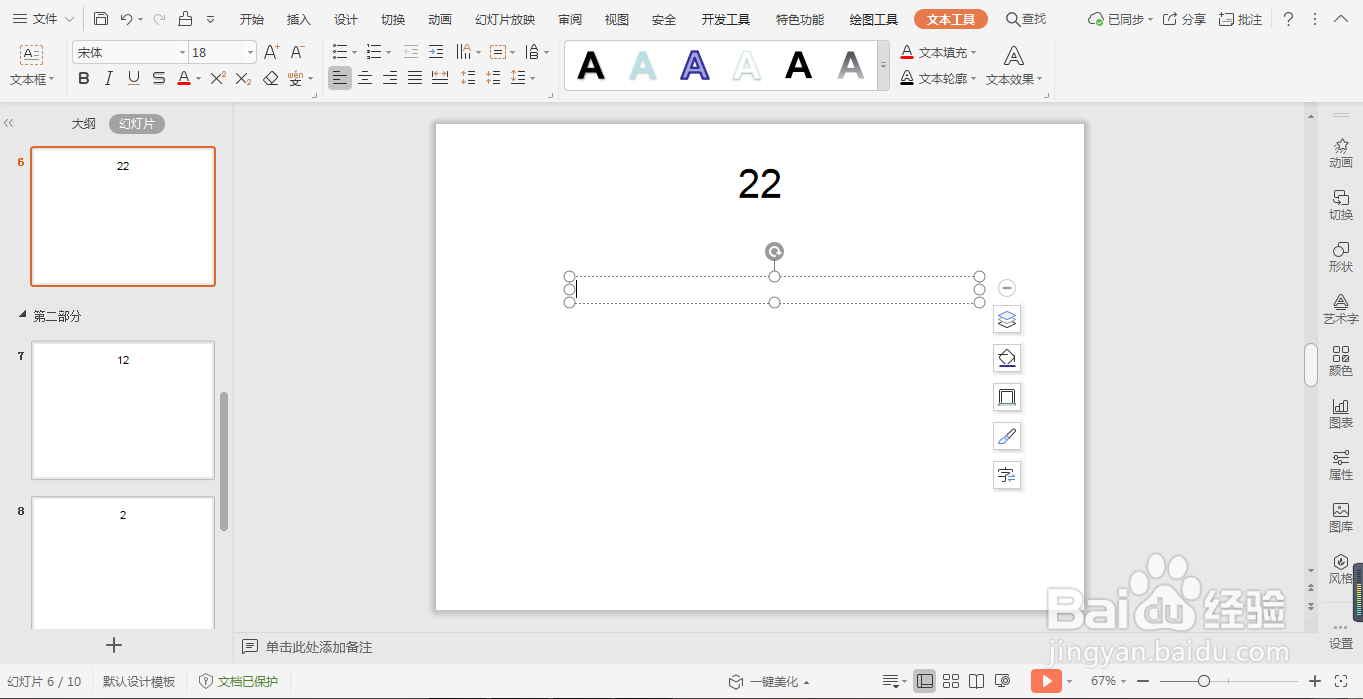
3、在框选出的文本框中,就可以输入文字和内容了,默认的字体为宋体,字体大小为18号,可以选中字体自行更改。
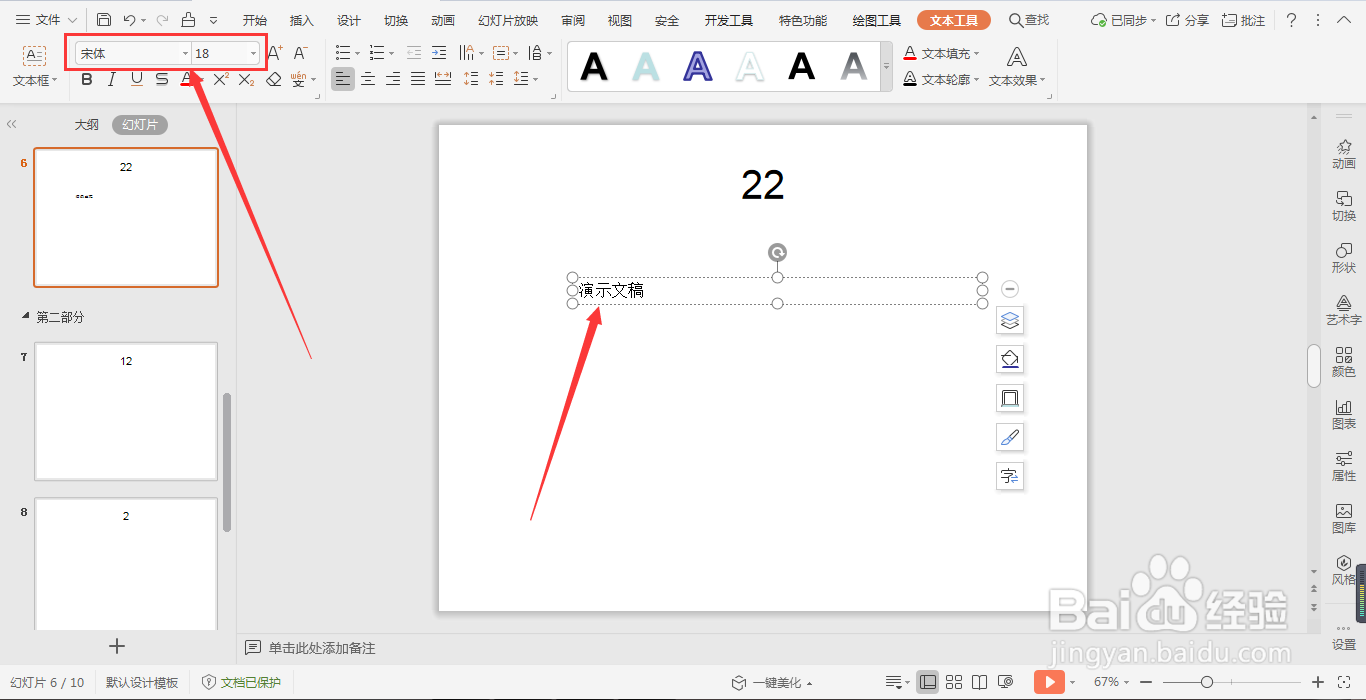
4、点击文本框边框,出现实线框时,可以鼠标按住左键不放拖动文本框到任意的地方。
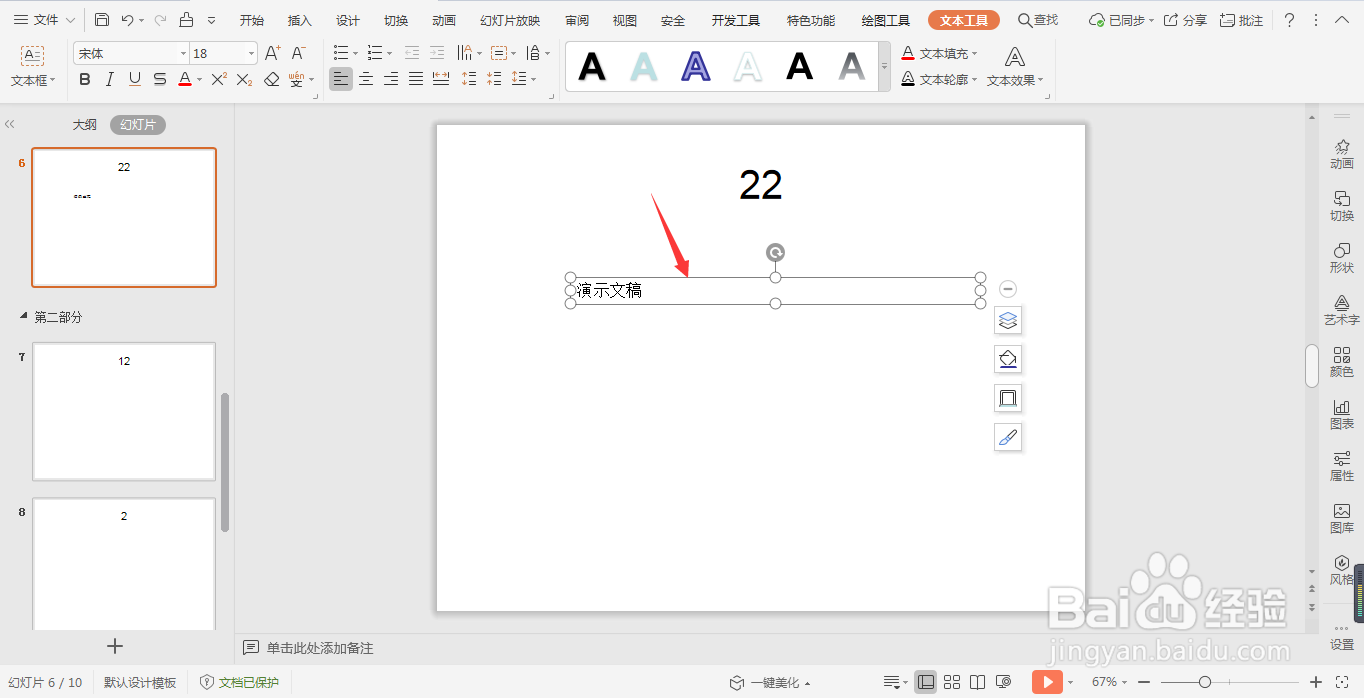
5、在文本框编辑完成后,点击除文本框的其他地方,文本框的边框就会隐藏,再次点击文本框才会出现。
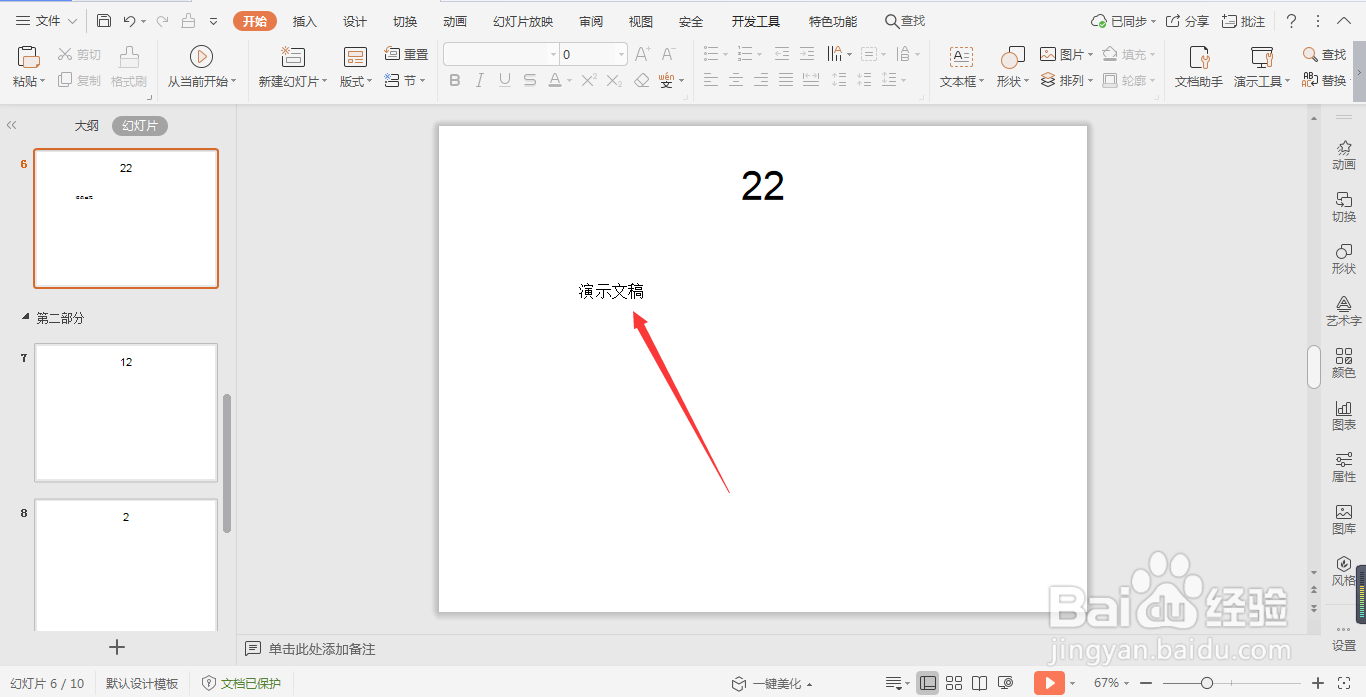
6、如果想要删除文本框,鼠标左键点击选中文本框后,点击delete键就可以将其删除掉。